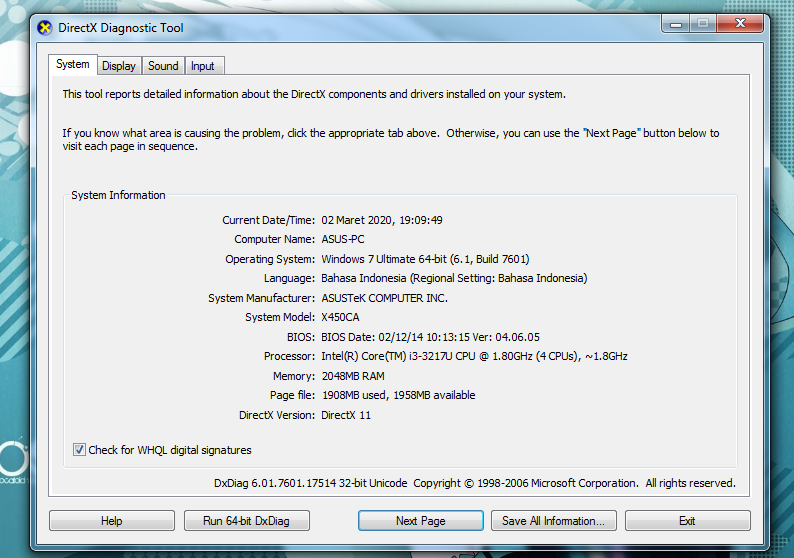Cara Melihat Spek Komputer – Di kalangan masyarakat modern, komputer atau laptop sudah bukan menjadi perangkat teknologi yang asing lagi. Pasalnya, hampir sebagian besar masyarakat kita sekarang ini sudah memiliki perangkat tersebut. Fungsinya memang cukup beragam, tidak melulu digunakan untuk kegiatan belajar mengajar saja.
Komputer atau laptop sekarang ini sudah bisa dijadikan sebagai sarana untuk berbisnis, baik secara online maupun offline. Hal inilah yang semakin membuat perangkat laptop atau komputer dibutuhkan oleh banyak orang.
Sama seperti perangkat smartphone, komputer atau laptop biasanya juga dibekali dengan spesifikasi masing-masing. Dengan dukungan spesifikasi unggulan akan membuat performa komputer menjadi semakin maksimal saat dioperasikan.
Mengetahui spesifikasi sebuah komputer memang cukup penting, terutama saat Anda akan membeli komputer second atau baru. Tetapi, bagi pengguna awam terkadang mengalami kesulitan untuk mengetahui spesifikasi sebuah komputer tersebut. Tenang saja, di bawah ini sudah watpedia rangkumkan bagaimana cara melihat spek komputer atau laptop yang bisa Anda terapkan.
Cara Melihat Spek Komputer atau Laptop Paling Mudah
Untuk mengetahui spesifikasi sebuah laptop atau PC, paling mudah melihatnya melalui buku informasi perangkat yang biasanya tersedia di dalam kotak dus. Atau bisa juga melihat spesifikasinya tersebut melalui bagian luar kotak dus laptop.
Tetapi terkadang, saat kita membeli laptop atau PC dalam kondisi second kotak dusnya sudah tidak tersedia alias hilang. Ini tentunya akan menyulitkan saat kita ingin mengetahui spesifikasi yang dibawanya.
Tenang saja, masih ada alternatif lain yang bisa Anda lakukan untuk melihat spesifikasi komputer tersebut. Adapun cara melihat spek komputer paling mudah selengkapnya, sebagai berikut:
1. Melalui Menu Informasi Sistem

Cara pertama untuk melihat spesifikasi sebuah komputer atau laptop yakni melalui menu Informasi Sistem atau System Information. Cara satu ini bisa dibilang yang paling simple dan mudah, sehingga Anda yang masih awam sekalipun bisa melakukannya.
Cara satu ini bisa Anda lakukan pada komputer atau laptop dengan OS Windows semua versi, baik itu Windows XP, 7, 8 ataupun Windows 10. Namun, terkadang setiap versi Windows letaknya berbeda-beda untuk mengakses menu satu ini.
Berikut ini cara melihat spesifikasi komputer melalui menu Informasi Sistem selengkapnya, yakni:
- Langkah pertama Anda klik Start Menu atau Logo Windows yang ada di bagian pojok kiri bawah.
- Pada kolom pencarian, Anda ketik System Information atau msinfo32.
- Nantinya menu Informasi tersebut akan muncul di halaman atasnya. Klik pada menu tersebut untuk mulai melihat spesifikasi laptop atau komputer.
Pada halaman tersebut akan ditampilkan semua informasi mengenai hardware yang disematkan di dalam komputer. Mulai dari informasi jenis sistem, model sistem, BIOS, prosesor, memori atau RAM dan lain sebagainya.
Namun sayangnya, melalui menu ini Anda tidak akan menemukan informasi mengenai kartu grafis atau VGA yang digunakan pada perangkat komputer tersebut.
2. Melalui Menu Control Panel

Jika cara sebelumnya tidak menampilkan informasi mengenai kartu grafis atau VGA perangkat, maka cara satu ini bisa dijadikan alternatif. Di sini Anda akan diberikan informasi mengenai kartu grafis yang digunakan di dalam perangkat komputer Anda. Selain jenis kartu grafis, Anda juga bakal diberikan informasi mengenai jenis prosesor, RAM, tipe sistem dan informasi lainnya.
Untuk melihat spesifikasi komputer atau laptop melalui Control Panel, ada dua metode yang bisa dilakukan. Untuk cara yang pertama, yakni:
- Klik Start Menu atau logo Windows yang ada di pojok kiri bawah, lalu pilih Control Panel.
- Selanjutnya klik pada opsi System and Security.
- Pada halaman System and Security, Anda pilih opsi System.
- Di sini akan dimunculkan informasi spesifikasi komputer secara umum.
Sementara untuk cara yang kedua melihat spesifikasi komputer melalui Control Panel, sebagai berikut:
- Pertama klik Start Menu atau logo Windows yang ada di bagian pojok kiri bawah.
- Selanjutnya klik kanan pada opsi Computer.
- Akan muncul beberapa opsi, sekarang Anda pilih opsi Properties.
- Nantinya akan muncul halaman baru yang memberikan informasi mengenai spesifikasi komputer Anda.
3. Melalui Software Dxdiag

Cara melihat spek komputer paling mudah berikutnya yakni melalui software bawaan dari Windows, yakni software Dxdiag. Anda tidak perlu melakukan penginstalan karena software satu ini secara default terinstall di dalam perangkat. Di sini Anda juga akan diberikan berbagai informasi mengenai spesifikasi perangkat, mulai dari jenis sistem operasi, mode sistem, BIOS, prosesor, RAM hingga DirectX Version.
Untuk mengecek spesifikasi komputer melalui software dxdiag sendiri, sebagai berikut:
- Langkah pertama Anda buka RUN dengan cara klik kombinasi tombol Windows + R pada keyboard.
- Pada kolom RUN yang muncul, sekarang Anda ketik dxdiag kemudian tekan Enter.
- Secara otomatis halaman dxdiag akan muncul di layar komputer.
4. Melalui Menu CMD atau Command Prompt

Masih ada alternatif lain yang juga cukup mudah untuk mengetahui informasi mengenai spesifikasi dari perangkat komputer. Cara yang dimaksud tersebut yakni melalui menu CMD atau Command Prompt yang ada di dalam komputer. Untuk melihat spek komputer melalui CMD, berikut ini langkah-langkahnya:
- Langkah yang pertama Anda buka menu Command Promt. Caranya klik Start Menu atau logo Windows di pojok kiri bawah, lalu ketik Command Prompt. Klik kanan pada menu Command Prompt yang muncul, lalu pilih opsi Run as administrator.
- Pada halaman Command Prompt yang sudah muncul, sekarang Anda ketik perintah systeminfo dan klik tombol Enter.
- Biasa akan membutuhkan waktu beberapa detik untuk mulai menampilkan informasi spesifikasi komputer.
Nantinya di layar Command Prompt akan muncul informasi lengkap mengenai spesifikasi dari komputer Anda. Informasi yang ditampilkan tersebut, meliputi jenis sistem operasi, versi BIOS, info pembaruan, memori atau RAM, network adapter dan informasi spesifikasi lainnya.
5. Menggunakan Aplikasi Pihak Ketiga

Dan cara mengetahui spesifikasi laptop atau komputer secara lengkap yang terakhir yakni menggunakan aplikasi pihak ketiga. Ada banyak jenis aplikasi yang dibekali fitur untuk melihat spesifikasi perangkat. Salah satu aplikasi yang paling kami rekomendasikan untuk Anda gunakan yakni CPU-Z.
Aplikasi CPU-Z ini sendiri tidak hanya bisa digunakan untuk mengetahui spesifikasi komputer saja, melainkan juga bisa untuk perangkat lain seperti smartphone android. Aplikasi tersebut akan memberikan berbagai informasi spesifikasi yang cukup lengkap. Mengenai cara menggunakan aplikasi CPU-Z untuk melihat spesifikasi komputer selengkapnya, sebagai berikut:
- Langkah pertama pastinya Anda perlu mengunduh aplikasi CPU-Z terlebih dahulu. Kemudian Anda install aplikasi tersebut di perangkat komputer atau laptop Anda.
- Jika sudah, sekarang Anda jalankan aplikasi CPU-Z tersebut.
- Secara otomatis aplikasi akan menampilkan informasi lengkap mengenai spesifikasi perangkat komputer Anda.
Itulah tadi beberapa dari watpedia cara melihat spek komputer atau laptop yang paling mudah dan cepat bisa coba Anda terapkan. Sekarang Anda tidak perlu lagi bingung saat mencari informasi mengenai spesifikasi perangkat komputer.
Cukup dengan langkah-langkah simple di atas Anda sudah bisa mengetahuinya dengan mudah.